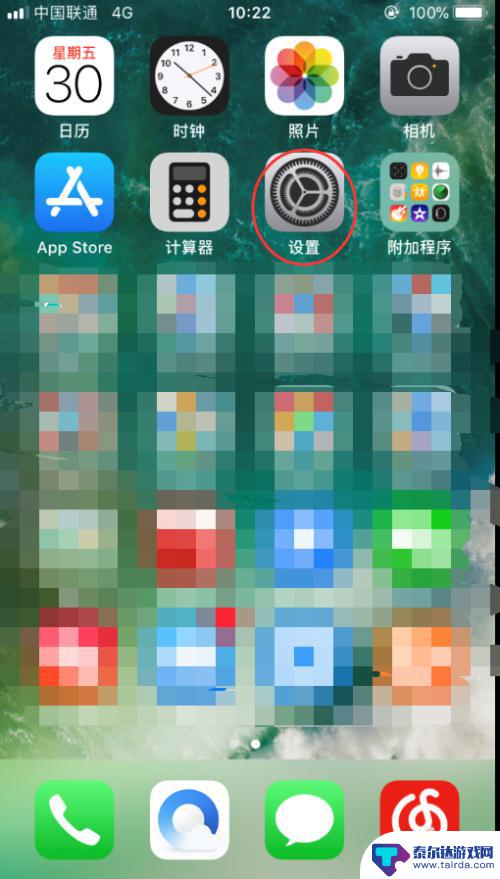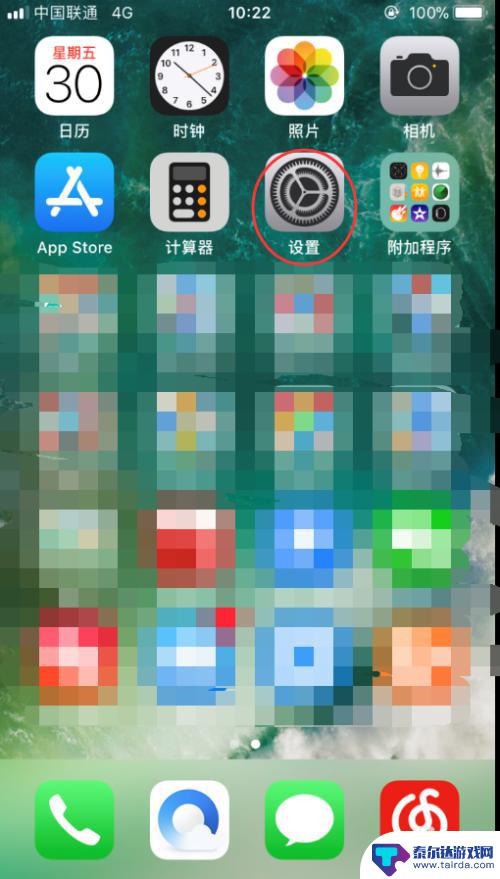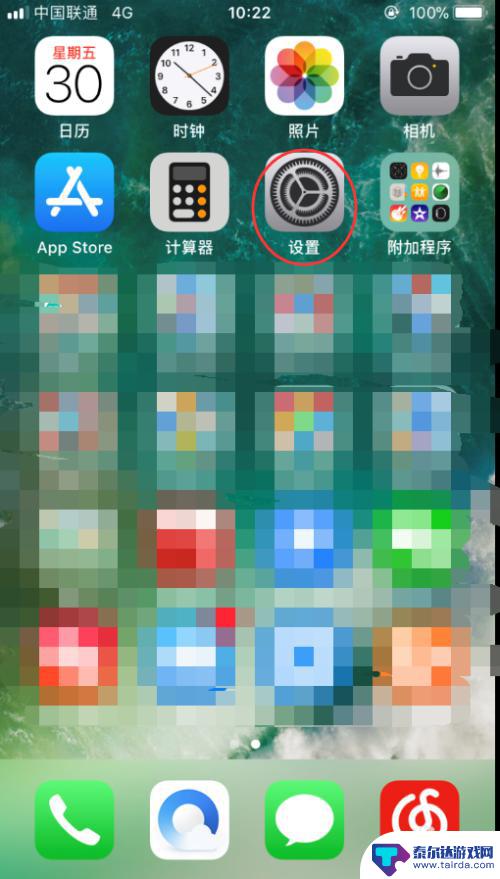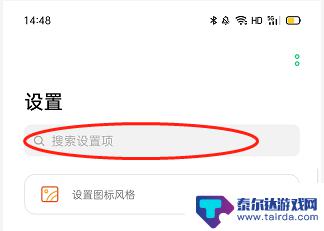苹果手机如何找到屏幕亮度 苹果手机如何自动调节屏幕亮度
苹果手机作为一款领先的智能手机品牌,其屏幕亮度调节功能备受用户关注,在日常使用中如何找到合适的屏幕亮度成为了许多用户的关注焦点。苹果手机提供了多种方式来调节屏幕亮度,用户可以根据自己的需求来选择最适合的方式。除此之外苹果手机还拥有智能的自动调节屏幕亮度功能,能够根据环境光线的变化自动调整屏幕亮度,使用户在不同光线条件下都能享受到舒适的视觉体验。通过探索苹果手机的屏幕亮度调节功能,我们能够更好地了解如何调整屏幕亮度,以及如何让手机自动适应光线变化,为我们的使用带来更大的便利与舒适。
苹果手机如何自动调节屏幕亮度
步骤如下:
1.最为快捷的方法就是在解锁以后,任意界面往上滑动然后拉出快捷通用设置窗口,如下图所示...
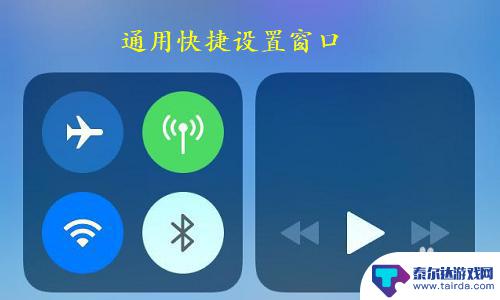
2.该窗口中就会有亮度调节按钮的,图标上面显示的是一个太阳的logo。手指在该图标上往上滑亮度就增加,反之亮度就会降低;
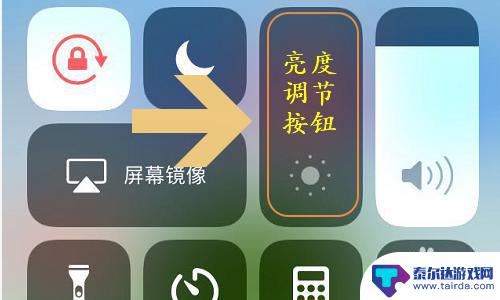
3.此外,还有另外一种调节亮度的方法,那就是首先在苹果手机的桌面上找到并点击“设置”图标;
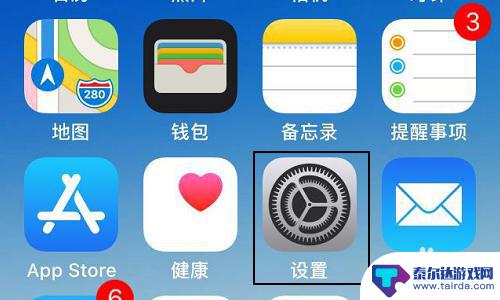
4.进入到设置页面以后,点击“显示和亮度”选项。然后左右拖动亮度滚动条即可改变屏幕的亮度了;
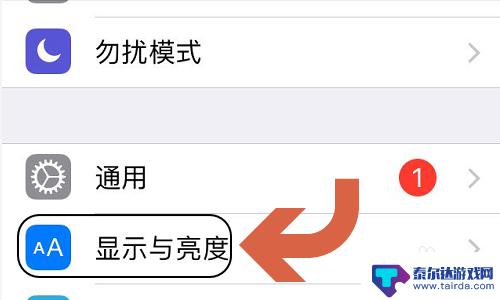
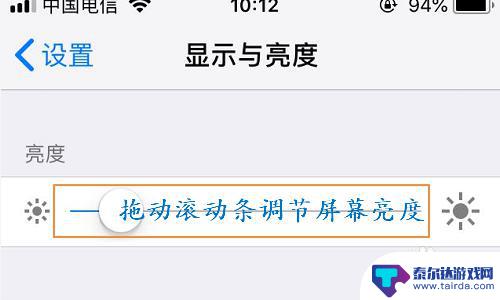
5.此外如果有些小伙伴感觉白天和夜晚模式切换太麻烦,那么点击以上界面的“夜览”。然后将设定时间功能开启,并且手动设置一个适用于自己作息时间的起始时间,这样以后手机就会自动在设置时间内调节屏幕亮度了;
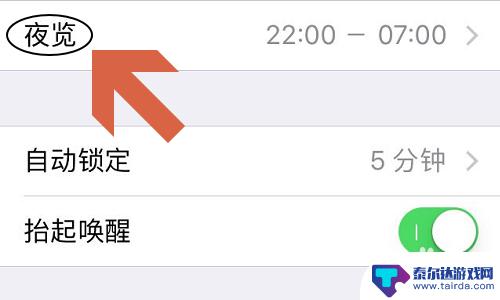
以上就是如何找到苹果手机屏幕亮度的全部内容,如果你遇到这种问题,可以尝试按照以上方法解决,希望对大家有所帮助。
相关教程
-
手机导航怎么调节亮度的 手机导航时屏幕亮度自动调节方法
在使用手机导航时,屏幕亮度的调节是非常重要的一项操作,适当调节屏幕亮度不仅可以保护视力,还能提升导航的使用体验。如何调节手机导航时屏幕亮度呢?有些手机导航软件会根据环境光线自动...
-
苹果手机屏幕亮度自动调亮怎么关闭 如何在苹果手机上关闭自动调节亮度
苹果手机具有智能亮度调节功能,可以根据环境光线自动调节屏幕亮度,使用户在不同光线条件下都能获得最佳的视觉体验,有时候这一功能可能并不符合个人需求,用户可能希望手动调节屏幕亮度。...
-
苹果11手机怎么设置不自动调节亮度 如何关闭苹果手机屏幕的自动亮度调节
苹果11手机是一款功能强大的智能手机,但有时候用户可能会遇到一些问题,比如屏幕亮度自动调节的设置,在苹果手机上,屏幕亮度的自动调节功能可以让用户在不同环境下获得更舒适的视觉体验...
-
怎么关注苹果手机的自动亮度调节 iPhone如何关闭自动亮度
现代手机的自动亮度调节功能在日常使用中十分便利,能够根据环境光线自动调节屏幕亮度,保护用户的眼睛并节省电池电量,有时候自动亮度调节可能会让屏幕亮度不符合个人喜好,导致用户想要关...
-
如何去掉苹果手机屏幕反转 如何关闭苹果手机自动翻转屏幕亮度
随着科技的发展,手机已经成为我们日常生活中必不可少的工具之一,苹果手机的屏幕翻转和亮度自动调节功能却常常让人感到困扰。在使用手机时,不小心触碰到屏幕就会导致屏幕方向和亮度的改变...
-
oppo亮度太低怎么办 oppo手机屏幕亮度调不亮
oppo亮度太低怎么办,现如今,手机已经成为我们生活中不可或缺的一部分,有时候我们可能会遇到一些问题,例如OPPO手机屏幕亮度调节不亮的情况,屏幕亮度对于使用手机来说非常重要,...
-
怎么打开隐藏手机游戏功能 realme真我V13隐藏应用的步骤
在现如今的智能手机市场中,游戏已经成为了人们生活中不可或缺的一部分,而对于一些手机用户来说,隐藏手机游戏功能可以给他们带来更多的乐趣和隐私保护。realme真我V13作为一款备...
-
苹果手机投屏问题 苹果手机投屏电脑方法
近年来随着数字化技术的飞速发展,人们对于电子设备的需求也越来越高,苹果手机作为一款备受欢迎的智能手机品牌,其投屏功能备受用户关注。不少用户在使用苹果手机投屏至电脑时遇到了一些问...
-
手机分屏应用顺序怎么调整 华为手机智慧多窗怎样改变应用顺序
在当今移动互联网时代,手机分屏应用已经成为我们日常生活中必不可少的功能之一,而华为手机的智慧多窗功能更是为用户提供了更加便利的操作体验。随着应用数量的增加,如何调整应用的顺序成...
-
手机录像怎么压缩 怎样压缩手机录制的大视频
现随着手机摄像功能的不断强大,我们可以轻松地用手机录制高清视频,这也带来了一个问题:手机录制的大视频文件占用空间过大,给我们的手机存储带来了压力。为了解决这个问题,我们需要学会...